Come cambiare posizione su Facebook: 2 modi che puoi usare
Facebook ha introdotto il concetto di social media al mondo quando ha guadagnato una popolarità costante nei primi anni del 2010. Da allora, il sito di social media ha continuato a svilupparsi per soddisfare le esigenze in continua evoluzione dei media e degli utenti dei social media moderni. Tuttavia, una delle prime funzionalità di Facebook è ancora oggi utilizzata costantemente, in particolare la funzione di condivisione della posizione e di check-in per condividere online la propria destinazione. Con questo in mente, questo articolo fornirà una guida completa su come cambiare posizione su Facebook Utilizzando i vari metodi disponibili sul social media. Forniremo anche diverse opzioni di modifica della posizione che potrai utilizzare per modificare la tua posizione su Facebook.
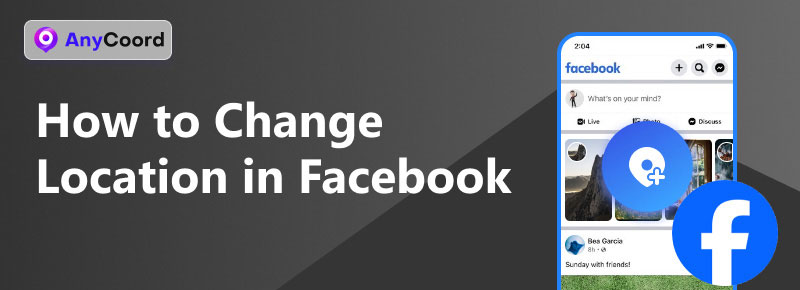
Contenuto:
Parte 1. Come cambiare posizione su Facebook
Se desideri aggiungere o modificare la posizione nei tuoi post di Facebook, puoi utilizzare due metodi che ti mostreremo in questa parte. Uno è l'opzione predefinita, mentre l'altro è l'opzione più sicura in termini di sicurezza dei dati.
Per prima cosa forniremo un tutorial dettagliato per l'opzione predefinita disponibile su Facebook.
Opzione di check-in durante la scrittura di post su Facebook
Fase 1. Apri Facebook e tocca Cos'hai in mente per creare un nuovo post.
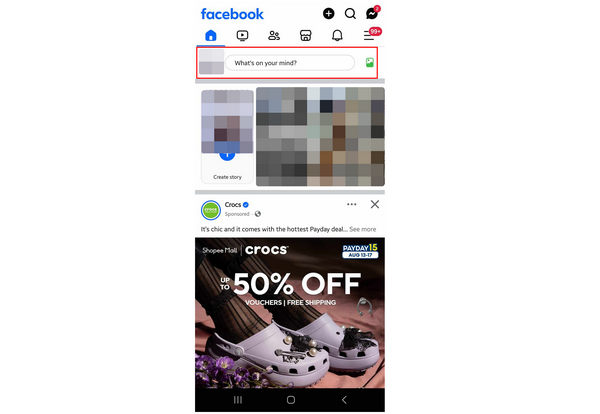
Fase 2. Nella finestra Crea post, seleziona Registrazione opzione.
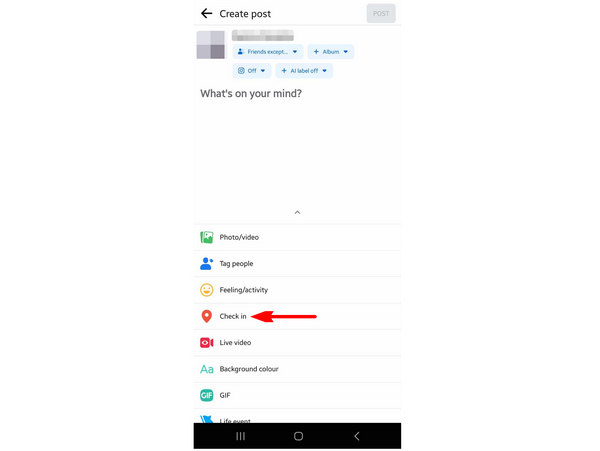
Fase 3. Cerca la posizione che vuoi aggiungere al tuo post di Facebook oppure scegli tra le posizioni suggerite da Facebook.
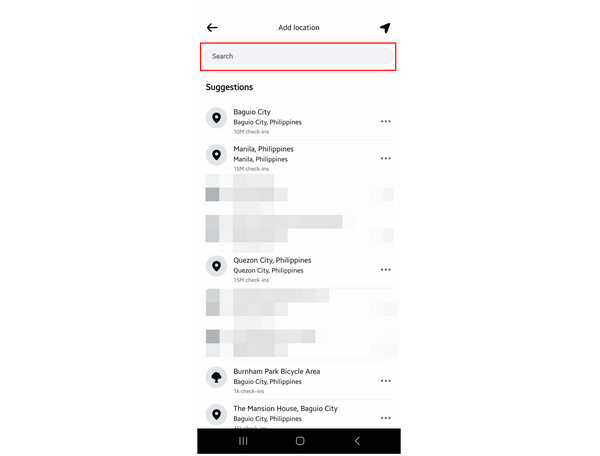
Fase 4. Dopo aver selezionato una posizione, tornerai alla finestra "Crea post", dove la posizione selezionata è stata aggiunta. Ora puoi continuare a creare il tuo post su Facebook. Basta toccare l'icona Inviare pulsante per condividere il tuo post online.

Questa opzione è il metodo base per aggiungere una posizione al tuo post. Tuttavia, non è sicura poiché i dati, come la posizione del tuo dispositivo mobile, vengono condivisi anche online. Se desideri un'alternativa più sicura, continua a leggere qui sotto, dove ti mostreremo un software per cambiare la posizione virtuale.
Utilizzo di AnyCoord Location Changer per modificare la posizione virtuale
L'opzione più sicura per condividere la posizione su Facebook mantenendo la sicurezza dei dati è utilizzare un software di modifica della posizione virtuale. In quest'ottica, utilizzare l'opzione più affidabile sul mercato dovrebbe essere la scelta migliore, con nientemeno che Cambia posizione AnyCoord.
Come suggerisce il nome, questa opzione è ideale per gli utenti di Facebook che desiderano impostare una posizione virtuale personalizzata per i propri dispositivi mobili prima di condividere post online. Sebbene richieda alcuni passaggi per la configurazione, la sicurezza offerta da questa opzione è un fattore fondamentale, soprattutto per gli utenti che tengono alla sicurezza dei propri dati.
Se sei interessato a utilizzare questo strumento, leggi la nostra guida qui sotto per scoprire come impostare una posizione virtuale prima di condividere la tua posizione su Facebook.
Scarica prima il software per seguire facilmente ogni passaggio.
100% Sicuro e pulito
100% Sicuro e pulito
Fase 1. Utilizzando un cavo USB, collega il tuo dispositivo mobile e il computer. Quindi, fai clic su Inizio in AnyCoord Location Changer.

Fase 2. Scegli il Modifica posizione opzione nel menu di selezione della modalità AnyCoord Location Changer.

Fase 3. Regola la mappa cliccando e trascinandola. Una volta trovata l'area che desideri utilizzare come posizione virtuale, cliccaci sopra. Quindi, clicca su Conferma Modifica per impostarlo come posizione virtuale. Ora puoi aprire Facebook e condividere la tua posizione in sicurezza.

Ora che hai imparato come modificare la posizione di Facebook utilizzando un software di modifica della posizione virtuale, speriamo che questi passaggi possano aiutarti a proteggere la privacy dei tuoi dati quando condividi informazioni importanti sugli spazi pubblici dei social media.
Parte 2. Parte 2. Suggerimenti sulla posizione di Facebook
Ora che abbiamo fornito due opzioni per condividere i dati sulla posizione su Facebook, questa sezione dell'articolo illustrerà le diverse impostazioni di posizione che possono essere modificate sul social media. Ci auguriamo che le informazioni condivise siano altrettanto utili per le vostre esigenze di modifica della posizione.
Come disattivare la posizione su Facebook
Poiché Facebook chiede l'autorizzazione del dispositivo per condividere la posizione, puoi semplicemente disattivare questa autorizzazione nelle impostazioni del tuo telefono per impedire a Facebook di accedere alla tua posizione attuale. Per scoprire come fare, leggi la nostra guida qui sotto:
Fase 1. Apri le Impostazioni del tuo smartphone e vai su App. Quindi, cerca Facebook e seleziona Permessi opzione nel menu Informazioni app.
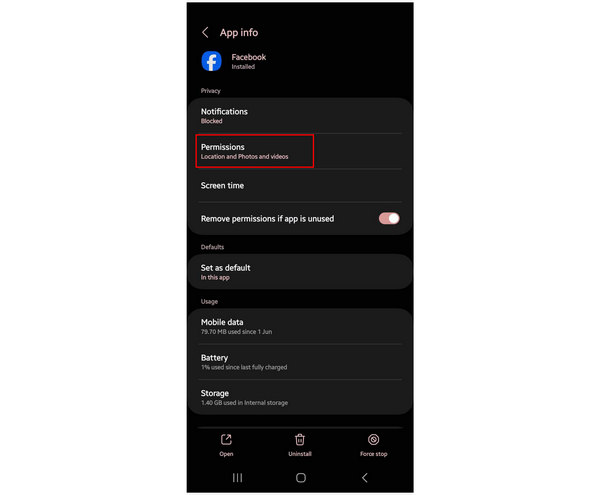
Fase 2. Nel menu Autorizzazioni app, seleziona Posizione.
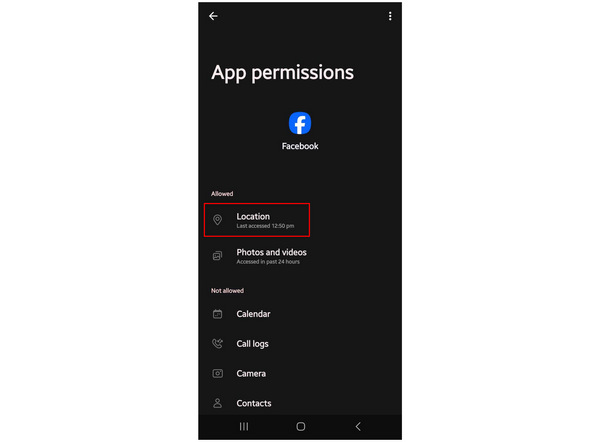
Fase 3. Per disattivare l'accesso alla posizione di Facebook, seleziona Non permettere impostazione tra le opzioni disponibili.
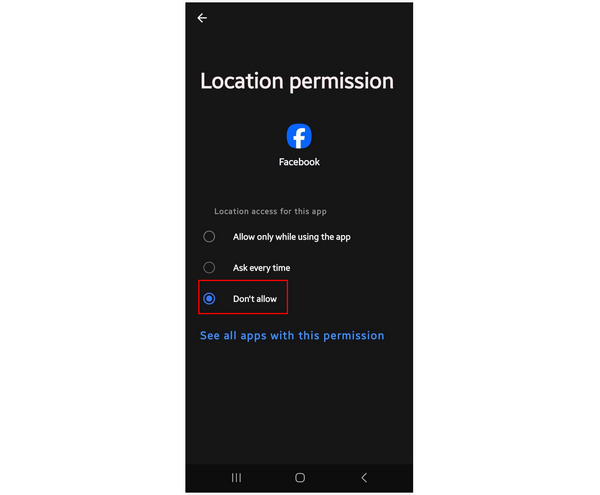
Dopo aver impostato queste opzioni, Facebook non sarà più in grado di accedere alla posizione del tuo dispositivo.
Come creare una posizione su Facebook
Un'opzione alternativa per gli utenti di Facebook che desiderano condividere un aggiornamento ma non vogliono condividere dati sensibili, come la posizione, è creare una posizione Facebook personalizzata. Per sapere come fare, leggi la nostra guida qui sotto.
Fase 1. Rubinetto Cos'hai in mente per creare un nuovo post su Facebook. Quindi, seleziona Check-in nella finestra successiva.
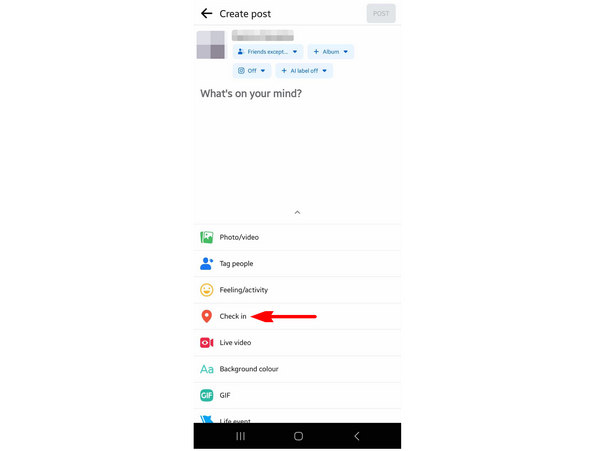
Fase 2. Scorri fino in fondo nel menu Aggiungi posizione e fai clic su Aggiungi un nuovo posto.
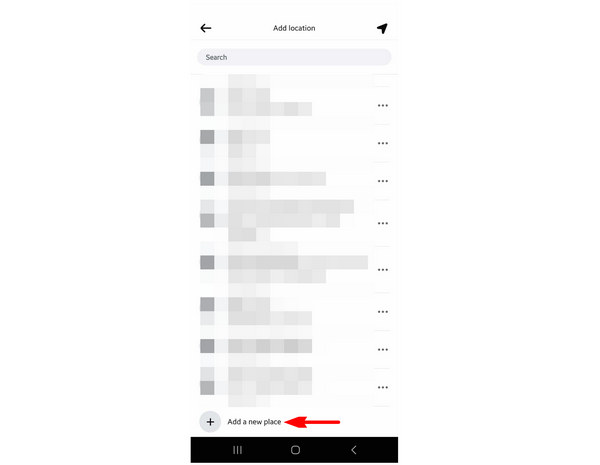
Fase 3. All'interno del Crea un luogo personalizzato finestra, digitare il nome del luogo personalizzato sulla Nome del luogo casella. Puoi anche aggiungere un indirizzo e una città, ma sono facoltativi. Seleziona Salva luogo personalizzato per confermare la nuova posizione.
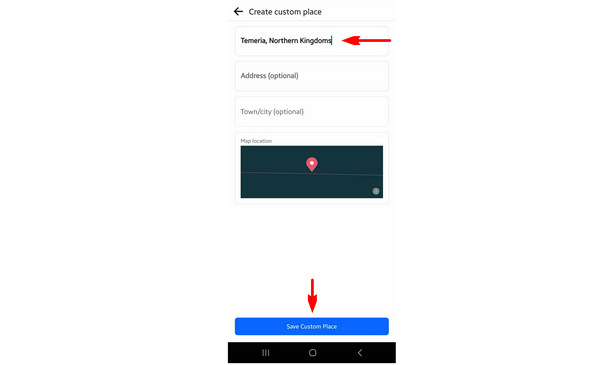
Facebook ti consentirà di creare una nuova posizione a condizione che il nome possa essere identificato come un luogo. Ti impedirà di creare un luogo che non assomigli al nome di un luogo.
Come falsificare la posizione su Facebook Dating
Se vuoi trovare un potenziale partner online, Facebook Dating potrebbe essere una buona alternativa. Tuttavia, se sei interessato a trovare qualcuno al di fuori della tua zona, una posizione virtuale potrebbe aiutarti. Prima di aprire Facebook Dating, collega il tuo telefono ad AnyCoord Virtual Location seguendo la nostra guida nella prima parte di questo articolo.
Conclusione
Ora che questo articolo ha illustrato le diverse impostazioni relative alla posizione, speriamo che tu possa condividere la tua posizione su Facebook in modo molto più sicuro. Questo è fondamentale se condividi post come immagini, video o presentazioni su Facebook. Se sei alle prime armi con la sicurezza dei dati, imparare le basi e l'importanza dei software di localizzazione virtuale è una buona base. Consigliamo vivamente AnyCoord Location Changer come soluzione garantita per proteggere le informazioni sensibili.
Condividi questo articolo online per aiutare altri utenti di Facebook che desiderano una maggiore sicurezza quando condividono informazioni nei loro post su Facebook.





